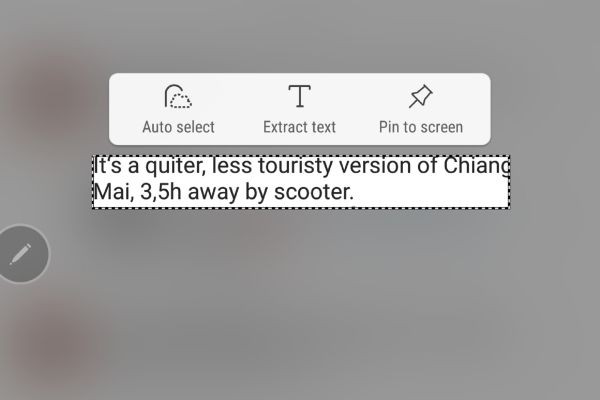Đây là câu chuyện tâm sự của một chuyên gia review sản phẩm từ CNBC viết nên sau vỏn vẹn 1 tháng chuyển sang dùng Galaxy Note 9 thay cho iPhone trong suốt 11 năm qua.
Bạn có biết rằng có tới 72% trong số 480 người được chọn điều tra ngẫu nhiên đã không quyết định mua iPhone mới của năm nay (trong số đó có 47% người dùng Android và 46% người dùng iPhone) hay không? Đó là kết quả rút ra từ những con số rõ rành rành, thu thập bởi WalletHub.
Bản thân tôi, dù đã trung thành sử dụng iPhone suốt 11 năm nay nhưng tháng 9 vừa rồi, tôi đã tự cho phép bản thân thực hiện một điều chưa có tiền lệ: Dốc ví đổi sang dùng Galaxy Note 9 thay cho đại diện nhà Táo khuyết. Sau này, tôi mới nhận ra đó thật là điều đúng đắn khi để dự định này diễn ra dứt khoát và suôn sẻ, không có một chút gợi nhớ hay lưỡng lự nào kể cả khi đó là lúc Apple ra mắt bộ ba iPhone 2018 mới, bao gồm cả chiếc iPhone XR giá rẻ khá hấp dẫn với nhiều người.

Cảm giác chuyển từ iPhone sang Note 9 sử dụng thật sự khác biệt.
Một tháng đã trôi qua kể từ khi rước về Note 9 làm vật bất ly thân của mình, tôi không gặp bất kỳ điều gì để phải tiếc nuối và hối hận cả, với 7 ưu thế mà Galaxy Note 9 đã chứng tỏ rất mạnh mẽ và lấn át so với iPhone.
1. Beast Mode: Vũ khí bí mật của Note 9
Samsung Galaxy Note 9 vốn đã đường đường có mặt ở ngai vàng dành cho những chiếc smartphone mạnh nhất thế giới, điều đó là không thể chối cãi. Chip xử lý của nó có xung nhịp cao hơn hẳn iPhone XS Max mới nhất hiện nay, với kết quả 2,8GHz so với 2,5GHz. Tuy nhiên, chênh lệch lý thuyết đó sẽ chẳng còn khiến Samsung phải bận tâm, một khi Galaxy Note 9 được kích hoạt chế độ “Beast Mode” của mình.
Tốc độ load cực nhanh, vượt xa trải nghiệm và mong đợi của người dùng khi bật ứng dụng cũng như lướt web là những nhận xét thường thấy về Beast Mode trên Note 9. Thử nghiệm với một số ứng dụng phổ biến: Galaxy Note 9 trong Beast Mode có thể load Facebook trong 1 giây, Google Maps trong 1 giây, Twitter trong nửa giây. Trong khi đó, con số thu được lần lượt ở iPhone 8 là 3 giây, 5 giây và 3 giây.
Muốn hưởng sức mạnh tiềm ẩn này của Note 9 ư? Chẳng có gì khó khăn cả, nhưng không phải ai cũng biết rõ: Chỉ cần vào Settings > About Phone > Software Information. Sau cùng, nhấn chọn “Build Number” 7 lần liên tiếp, bạn sẽ được truy cập vào trình chỉnh sửa dành cho nhà phát triển chuyên sâu. Tại đó, chọn mục “Animator duration scale” và chỉnh thành giá trị “0.5x”.
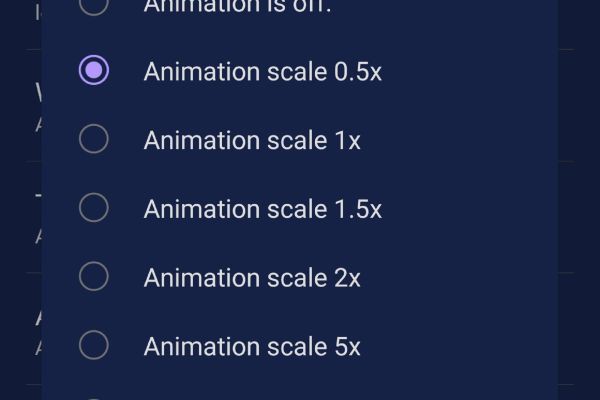
Menu chỉnh sửa để có Beast Mode.
2. Đặt video làm màn hình nền
Thay vì chỉ được đặt một ảnh tĩnh làm nền cho smartphone thông thường, Note 9 đã giúp tôi có thể khiến cho một video quay chú chó cưng của tôi hiện lên mỗi khi mở máy, đầy sinh động và vui mắt.
Dĩ nhiên, ban đầu tôi không hề nhận ra rằng Samsung đã dành cho người dùng một ưu ái đầy sáng tạo như thế. Nhưng sau vài dịp khám phá, đó thực sự là một thành quả mãn nhãn đầy thú vị cho bất kỳ một người dùng nào chuyển từ iPhone sang như tôi. Mỗi lần tiện tay up Stories khoe màn hình nền lên mạng, tôi cũng nhận được vài lượt hỏi đầy tò mò về cách làm tương tự như vậy.
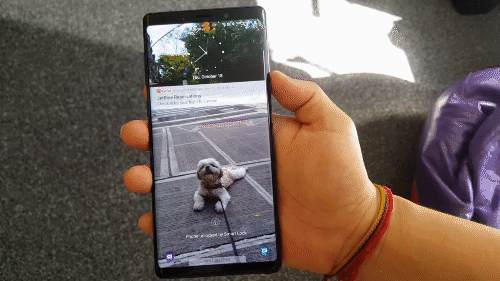
Màn hình nền có thể là một video động.
Điều cần chú ý ở đây là chúng ta không thể làm được điều đó nếu chỉ nghĩ rằng vào phần cài đặt màn hình trong Settings có sẵn của Note 9 là xong. Thay vào đó, chỉ cần tìm đến video cần set trong danh sách bộ sưu tập, chọn biểu tượng “Tùy chọn” ở góc phải phía trên và “Set as wallpaper” – như thế mới là chuẩn.
3. Kết nối 2 cặp tai nghe cùng lúc: Rủ bạn nghe nhạc cùng sẽ dễ hơn bao giờ hết
Dù là một fan trung thành với iPhone trong nhiều năm như tôi phải thú nhận một điều: Quyết định bỏ đi cổng cắm tai nghe truyền thống kể từ thời iPhone 7. Ít nhất thì nó cũng giúp tôi được một điều nhỏ nhoi: Tìm ra lợi ích hay ho của việc dùng tai nghe Bluetooth thay cho tai nghe có dây, đỡ cảm thấy vướng víu và rối mắc khó chịu.
Và trải nghiệm đó càng được nâng cao khi chuyển sang dùng Note 9: Cho phép tôi kết nối cùng lúc 2 cặp tai nghe liền chứ không phải 1. Điều này đã được tôi áp dụng rất nhiều lần, khi thi thoảng cùng với cậu bán hàng xóm ngồi nghe nhạc cùng nhau, mỗi người một cặp tai nghe riêng, kết nối cùng Bluetooth vào chiếc Note 9 của tôi.
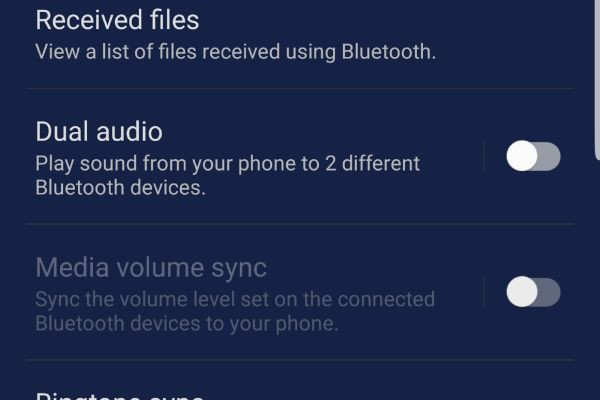
Không còn tình cảnh phải tháo một tai nghe ra cho người kia mượn, với cảm giác thật nửa vời, chẳng thể hưởng thụ trọn vẹn được hết những giai điệu tuôn ra. Tất cả chỉ cần vào cài đặt một chút trong phần tùy chọn “dual audio” của Bluetooth, Note 9 sẽ tự động quét them một cặp tai nghe thứ 2 và đồng bộ cùng nhau.
4. Hẹn giờ tin nhắn để gửi cho người khác
Nếu như iPhone có iMessage thì Android của Samsung lại có tính năng hẹn giờ tin nhắn rất tiện lợi. Thật ra điều này không hẳn là mới mẻ gì cho cam, nó đã xuất hiện từ lâu trên các ứng dụng email. Nhưng còn tin nhắn di động thì gần như chưa có sự góp mặt nào.
Hẹn giờ tin nhắn tùy theo từng giây, từng ngày đã hay rồi, Note 9 còn cho phép gửi tin nhắn theo mẫu vẽ tay từ chính chiếc bút cảm ứng S Pen đi kèm nếu như đang tiện ghi chú. Sau đó, hệ thống sẽ tự nhận diện nét chữ và chuyển thể chữ viết tay thành chữ đánh máy, không bó hẹp trong cách thức nhập ký tự soạn thảo từ bàn phím của smartphone.
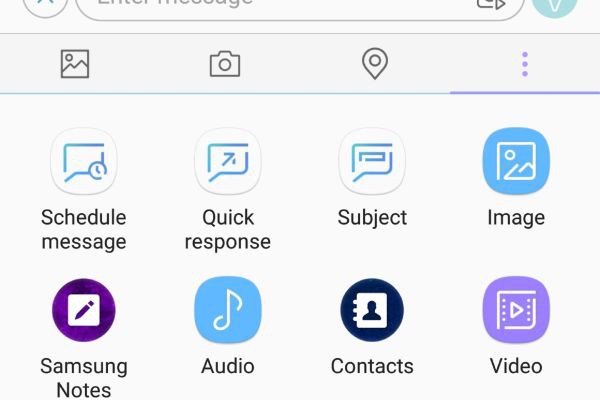
Nếu định tìm kiếm một niềm an ủi tương tự trên iPhone, hãy chuẩn bị tinh thần để sử dụng các ứng dụng hỗ trợ từ bên ngoài chứ không thể tận dụng từ các chức năng mặc định trong tin nhắn.
5. Đeo găng tay vẫn thoải mái cảm ứng thao tác
Tương tự như Beast Mode, Galaxy Note 9 còn có thêm một chế độ nữa mang tên “Glove Mode”. Nghe qua cái tên là đã đủ để chúng ta hiểu nó làm được những gì: Tăng cường độ nhạy của màn hình cảm ứng, cho phép thao tác ngay cả khi đeo găng tay, không lo bị gián đoạn. Kể cả khi có lắp kính cường lực lên trên bề mặt tiếp xúc, Samsung vẫn chứng tỏ họ đã làm nên một sản phẩm thực sự có ích khi chẳng nề hà gì chuyện đó. iPhone ư? Đáng tiếc thay, không có được may mắn này.

Đây là điều không thể đối với các fan iPhone.
Chẳng cần tìm đâu xa, tất cả sẽ được hoàn thành trong phần “Touch Sensitivity” của Settings. Thậm chí, Note 9 còn có một chế độ tự động đoán biết những thao tác vô tình chạm lên bề mặt, từ đó sẽ không nhận diện và phản hồi cho những lần này. Để làm được điều đó, Samsung đã trang bị cho Note 9 các cảm biến để xác định liệu smartphone có đang ở trong một không gian tối – điểm chung của những nơi như túi xách, túi quần áo… – cho nên sẽ hiếm khi có chuyện máy bị kích hoạt tính năng nào đó một cách tự động vì chạm nhầm cả.
6. Tự động mở khóa khi chủ nhân cầm máy trên tay
Khóa màn hình đã, đang và sẽ luôn là một phương thức bảo mật cơ bản nhưng thiết yếu cho mọi người dùng. Dù là iPhone hay Galaxy Note, chúng cũng đều được tích hợp nhiều phương thức cài đặt khóa đa dạng: Nhận diện vân tay, mã số và mật khẩu, quét khuôn mặt…
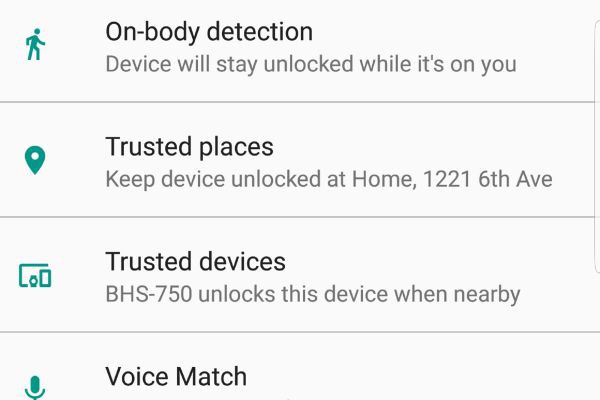
On-body Detection chính là tính năng cần tìm.
Không nói đến những cách thức như quét vân tay, mống mắt, khuôn mặt, tôi lại thích những thứ cổ điển như gõ mật khẩu hoặc vẽ đường nối các dấu chấm theo mẫu để mở khóa hơn. Tưởng như mỗi lần mở máy thì sẽ hơi “cực nhọc” nhưng hóa ra Note 9 lại được một phen làm tôi bất ngờ hết sức: Chế độ “Smart lock” tự động mở khóa máy khi nhận biết chủ nhân đang cầm. Nói cách khác, nó sẽ giúp bạn có được tính năng mở khóa vô cùng tiện lợi không khác gì nhận diện khuôn mặt dù vẫn ở chế độ mật khẩu thông thường.
7. S Pen: Công cụ “copy paste” liền tay mọi lúc mọi nơi
Không chỉ dùng để tha hồ ngoáy bút thoải mái trên màn hình cực lớn của Note 9, S Pen còn có tác dụng copy/paste rất nhanh để tiện ghi chú hoặc phục vụ mục đích của người dùng. Thậm chí, trên những nền tảng không cho phép chọn bôi đen và copy như cách thường dùng – chẳng hạn như chúng ta không thể copy caption trên Instagram bằng cách nhấn giữ được – thì S Pen vẫn có cơ chế riêng để “trích xuất” chúng ra hẳn hoi, không ngại bất kỳ khó khăn nào.